win7電腦系統(tǒng)U盤(pán)啟動(dòng)盤(pán)重裝具體步驟
 2019/10/25
2019/10/25
 1104
1104
win7電腦系統(tǒng)怎么用U盤(pán)啟動(dòng)盤(pán)重裝?U盤(pán)啟動(dòng)盤(pán)重裝系統(tǒng)十分強(qiáng)大,不管是系統(tǒng)損壞的電腦還是藍(lán)屏的電腦,都可以使用U盤(pán)啟動(dòng)盤(pán)進(jìn)行重裝系統(tǒng)。大部分人都會(huì)重裝經(jīng)典的win7系統(tǒng),但卻不知道具體的操作流程是什么,下面就由小編為大家講解一下U盤(pán)重裝的具體流程。
方法/步驟:
1.成功制作U盤(pán)啟動(dòng)盤(pán)后,在黑鯊界面中點(diǎn)擊“U盤(pán)啟動(dòng)”下的“快捷鍵”進(jìn)行查詢電腦的啟動(dòng)熱鍵,或者也可以在下表中進(jìn)行查詢。
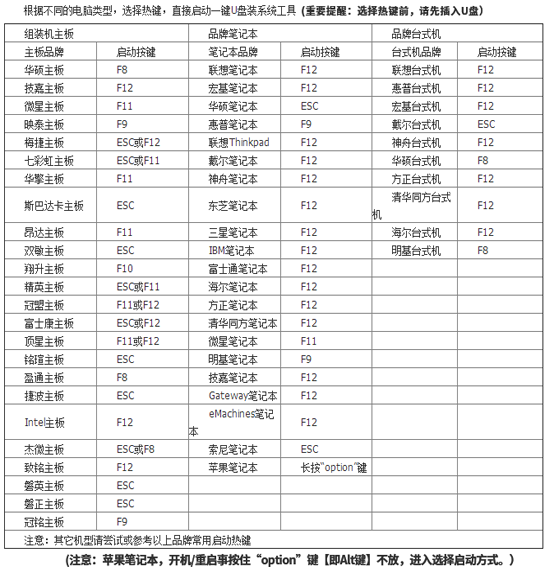
2.將啟動(dòng)U盤(pán)插入電腦后重啟電腦。出現(xiàn)開(kāi)機(jī)界面時(shí)猛戳啟動(dòng)快捷鍵,使用鍵盤(pán)上的“↑”和“↓”選擇“usb”選項(xiàng)回車進(jìn)入,此時(shí)電腦成功設(shè)置為U盤(pán)啟動(dòng)。

3.在黑鯊U盤(pán)制作維護(hù)工具界面中一般選擇兼容性更強(qiáng)的 “新機(jī)型”模式回車進(jìn)入。

經(jīng)過(guò)以上操作步驟可以成功進(jìn)入黑鯊PE桌面,黑鯊裝機(jī)工具會(huì)自動(dòng)彈出并且檢測(cè)U盤(pán)中的系統(tǒng)文件,直接選中win7系統(tǒng)文件后點(diǎn)擊“安裝”系統(tǒng)。
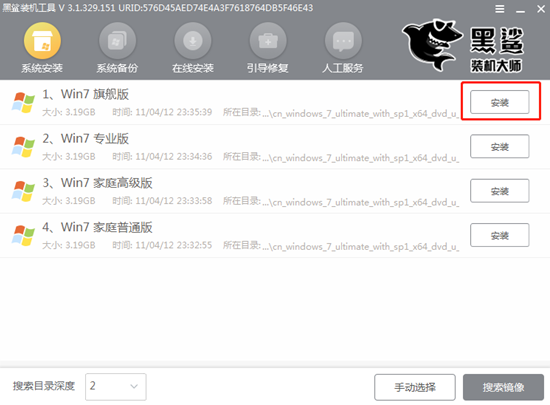
4.在以下界面根據(jù)自己需要選擇系統(tǒng)文件的安裝位置,最后點(diǎn)擊“開(kāi)始安裝”。
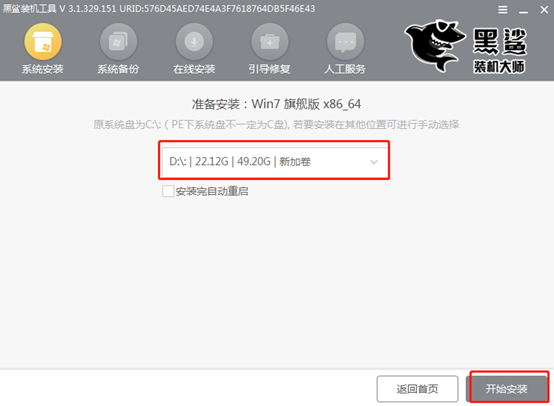
確認(rèn)安裝位置無(wú)誤后在彈出的窗口中點(diǎn)擊“確定”將窗口關(guān)閉。
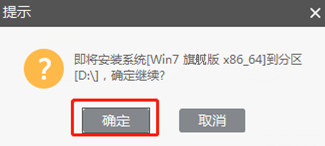
5.黑鯊自動(dòng)為我們安裝win7系統(tǒng),請(qǐng)大家耐心等待一段時(shí)間即可。
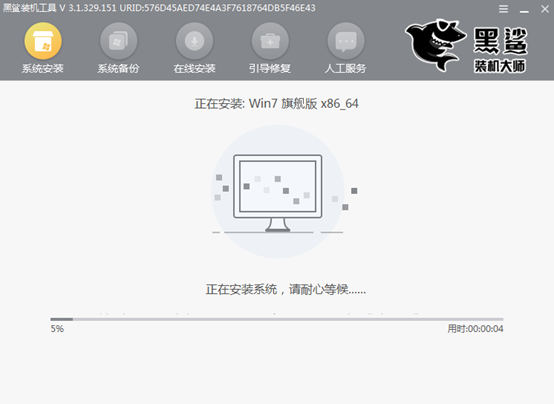
經(jīng)過(guò)一段時(shí)間系統(tǒng)成功安裝后,將U盤(pán)等一切外界設(shè)備拔掉后才能點(diǎn)擊“立即重啟”電腦。
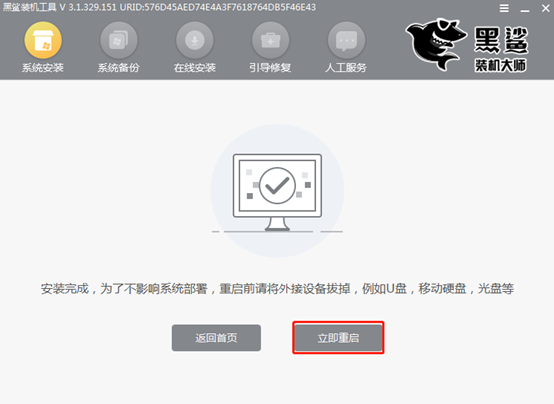
6.經(jīng)過(guò)多次的重啟部署安裝系統(tǒng),最后進(jìn)入win7桌面。此時(shí)U盤(pán)啟動(dòng)盤(pán)成功安裝win7系統(tǒng)。

以上就是本次小編為大家?guī)?lái)的win7電腦系統(tǒng)U盤(pán)啟動(dòng)盤(pán)重裝的具體步驟,如果大家還有什么疑問(wèn)的話可以在黑鯊界面詢問(wèn)客服,由專業(yè)的技術(shù)人員為大家進(jìn)行解答。
